Gestire le diverse finestre o schede di un browser spesso può diventare problematico, soprattutto quando le varie pagine Web aperte cominciano ad essere così tante da non riuscire più nemmeno a leggere i titoli delle singole schede.

Più di una volta, ho avuto l’occasione di vedere all’opera persone molto “metodiche” che non tengono mai aperta più di una finestra del browser alla volta. Personalmente ho abitudini completamente diverse e non è raro che perda il conto delle schede aperte nei vari browser. Già, perché ovviamente mica si usa un solo browser alla volta 😉
Chrome, Firefox, Edge, Opera e tutti i browser moderni consentono di gestire piuttosto comodamente un buon numero di schede aperte. Una caratteristica standard che spesso manca però è quella di poter organizzare le schede in gruppi, così da poterle mettere in pausa temporaneamente e richiamarle in un momento successivo.
In passato Mozilla Firefox consentiva qualcosa del genere. Anche attualmente, grazie all’estensione Tab Groups, è possibile creare gruppi di schede e richiamarli comodamente da un menu presente nella barra degli strumenti.
Trovo questa funzione estremamente comoda perché permette di tenere tutte le schede dei siti relative a un progetto perfettamente organizzate e separate. Purtroppo però questa estensione non sarà più disponibile a partire dalla versione 57 di Firefox, che teoricamente dovrebbe uscire intorno a novembre 2017.
Su Chrome la situazione è decisamente più rosea in questo articolo ti voglio segnalare alcune estensioni particolarmente utili per gestire al meglio schede, finestre ed estensioni del browser di Google.
La prima si chiama Tabs Outliner e consente di organizzare facilmente schede e finestre, in modo da poterle sempre avere a portata di mano e recuperarle facilmente tra una sessione e l’altra. Questa estensione rende molto comodo organizzare anche numeri molto elevati di schede e finestre.
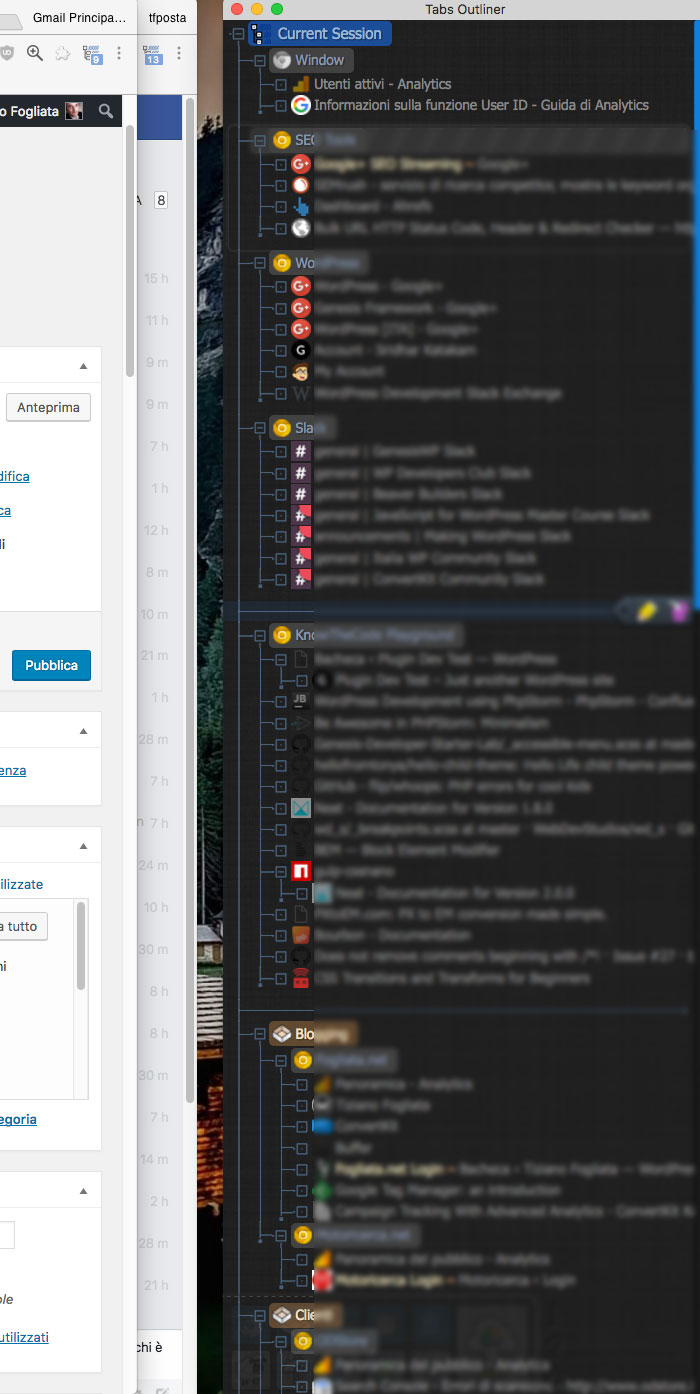
Tabs Outliner organizza i vari elementi in una struttura ad albero che può avere più livelli. Ad ogni gruppo, finestra o scheda può essere associata anche una nota. Finestre e schede possono essere organizzate anche in gruppi che fungono da contenitore per questi elementi.
Questa estensione ormai è diventata indispensabile. Uno dei principali vantaggi derivanti dall’utilizzo di Tabs Outliner è quello di potere tenere aperte solo le schede e finestre strettamente necessarie. Dato che tutte le altre sono comunque facilmente accessibili con un semplice clic, non c’è ragione di tenerle aperte inutilmente.
Attiva solo le estensioni necessarie al momento giusto
Utilizzando Google Chrome è inoltre facile cadere vittima di altri eccessi, come ad esempio l’installazione di un numero abnorme di estensioni. A volte alcune delle estensioni installate vengono utilizzate meno di una volta al mese, eppure restano perennemente attive ogni volta che apriamo il browser, consumando di conseguenza risorse.
So che sembra ironico, ma per gestire in modo facile efficiente le varie estensioni di Google Chrome ti consiglio un’altra estensione, chiamata Context. Grazie ad essa è possibile creare dei contesti e associare ad ogni contesto determinate estensioni, permettendoti quindi di renderle operative solo quando attiverai quel particolare contesto.
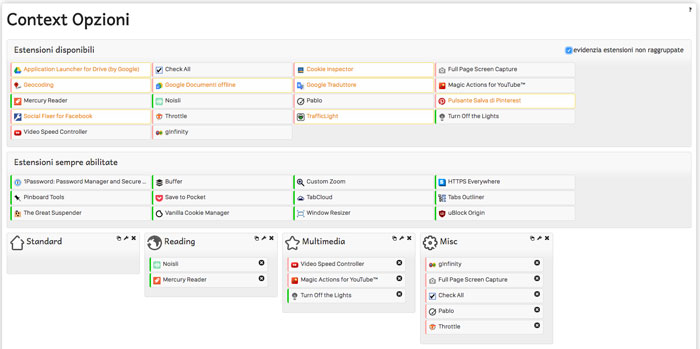
Puoi definire una lista di estensioni da mantenere sempre attive e, in aggiunta a questo gruppo base, puoi creare altri gruppi dedicati ad esempio ad attività specifiche.
Puoi creare ad esempio un gruppo per l’estensioni utili quando sei su Facebook o su YouTube. Se ti occupi di sviluppo Web può essere utile creare un gruppo per l’estensioni dedicate a questa attività.
Così facendo eviti di mantenere sempre attive tutte le estensioni anche quelle che in quel momento non ti servono. Il passaggio da un gruppo all’altro di estensioni è molto rapido e non richiede il riavvio del browser.
Un’alternativa a Context e a Tabs Outliner potrebbe essere quella di utilizzare i profili di Google Chrome (ossia la funzione Persone). Con Chrome infatti puoi creare dei profili utente ognuno dei quali ha le proprie impostazioni, estensioni e cronologia di navigazione separate. Ti basta cliccare sul menu “Persone”di Chrome e scegliere “Aggiungi persona…”.
Personalmente utilizzo la funzione “Persone” per accedere con i diversi account Google, ma preferisco sfruttare Context e Tabs Outliner per gestire estensioni e finestre.
Salvare le schede aperte per aprirle su un altro computer
TabCloud è un’estensione che ti consente di salvare tutte le schede aperte in una finestra di Chrome per poterle poi richiamare anche da un’altra postazione. L’utilizzo di questa estensione è veramente facile e immediato.
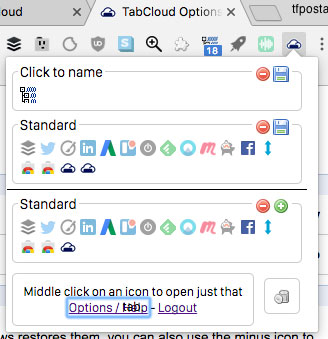
Se hai altre estensioni per Chrome che utilizzi ogni giorno per gestire schede e finestre segnalale pure nei commenti.
Grazie Tiziano! Io uso molto Tab Snooze ( https://chrome.google.com/webstore/detail/tab-snooze/pdiebiamhaleloakpcgmpnenggpjbcbm ), utile soprattutto per chi ha più postazioni, in modo che se in un dato momento non può occuparsi di una determinata scheda, può “snoozarla” e farla riapparire automaticamente scegliendo fra varie opzioni (più tardi oggi, questa sera, domani, questo weekend ecc.)
Niente male, anche se la funzione snooze la utilizzo più spesso per mail. Per le tab finirei per avere poi 200 schede che all’improvviso si svegliano tutte insieme 😉